
ブックマークのブラウズは、愛されていて重要なWebページへの迅速かつ便利なアクセスに役立ちます。しかし、他のブラウザから、または他のコンピュータから転送する必要がある場合があります。オペレーティングシステムを再インストールするとき、多くのユーザーも頻繁に訪問されたリソースのアドレスを失いたくない。ブラウザブラウザオペラをインポートする方法を把握しましょう。
他のブラウザからのブックマークをインポートします
同じコンピュータ上の他のブラウザからブックマークをインポートするには、メインオペラメニューを開きます。メニュー項目の1つをクリックすると、「その他のツール」が「タブと設定のインポート」に進みます。

オペラの他のブラウザからのブックマークとその設定をインポートできるウィンドウを提供します。
ブックマークを移動する必要がある場所から、ブラウザのドロップダウンリストから選択します。 IE、Mozilla Firefox、Chrome、Operaバージョン12、特殊HTMLファイルのブックマークです。

ブックマークのみをインポートしたい場合は、他のすべてのインポート項目からチェックボックスを削除します。訪問の履歴、保存したパスワード、Cookie。目的のブラウザを選択してインポートされたコンテンツを選択したら、[インポート]ボタンを押します。

ブックマークをインポートするプロセスが始まりますが、これは非常に早く通過します。インポートの終了時に、ポップアップウィンドウが表示されます。このレポート: "選択したデータと選択した設定が正常にインポートされました。" 「終了」ボタンをクリックしてください。
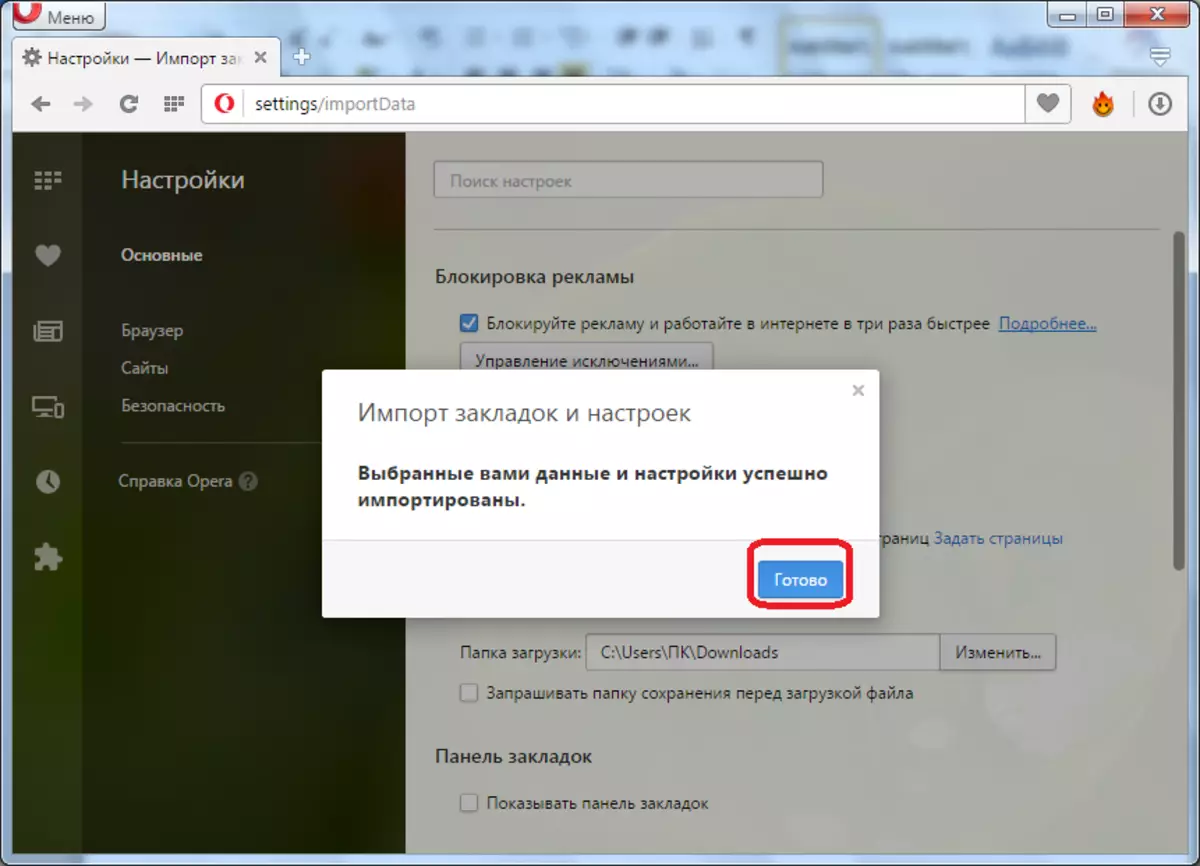
ブックマークメニューに移動すると、新しいフォルダが表示されたことを確認できます - 「インポートされたブックマーク」。
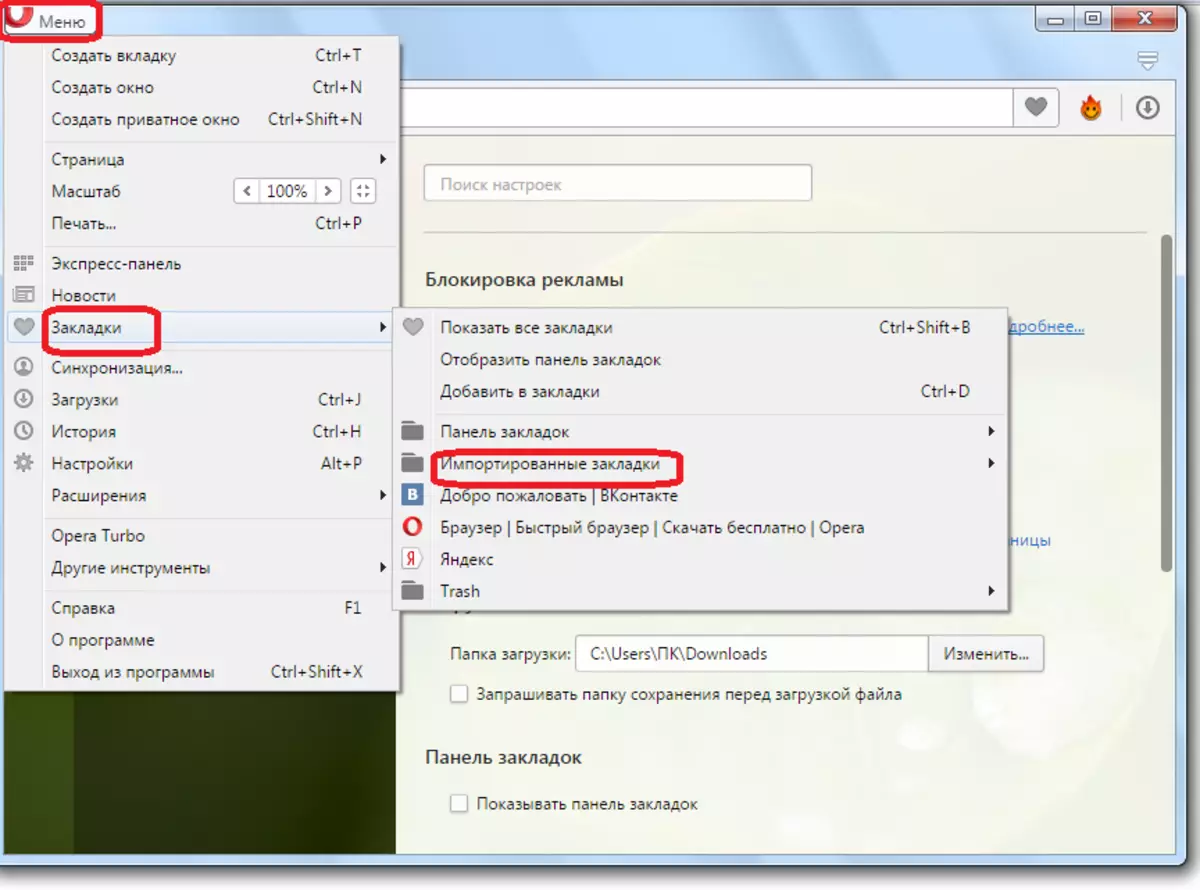
他のコンピュータからのブックマークを転送する
不思議ではなく、オペラの別のインスタンスへのブックマークを転送するのは、他のブラウザからこれを行うよりもはるかに難しいです。プログラムインタフェースを介して、この手順は不可能です。したがって、ブックマークファイルを手動でコピーするか、テキストエディタを使用して変更を加える必要があります。
Operaプログラムの新しいバージョンでは、ブックマークファイルはほとんどの場合C:\ Users \\ AppData \ Roaming \ Opera Software \ Opera Stableにあります。ファイルマネージャを使用してこのディレクトリを開き、ブックマークファイルを探します。そのような名前を持つファイルはいくつかのフォルダにありますが、拡張子がないファイルが必要です。

ファイルを見つけたら、USBフラッシュドライブまたはその他のリムーバブルメディアにコピーしてください。その後、システムを再インストールして新しいOPERAをインストールした後は、ブックマークファイルを同じディレクトリに置き換えてコピーしてください。
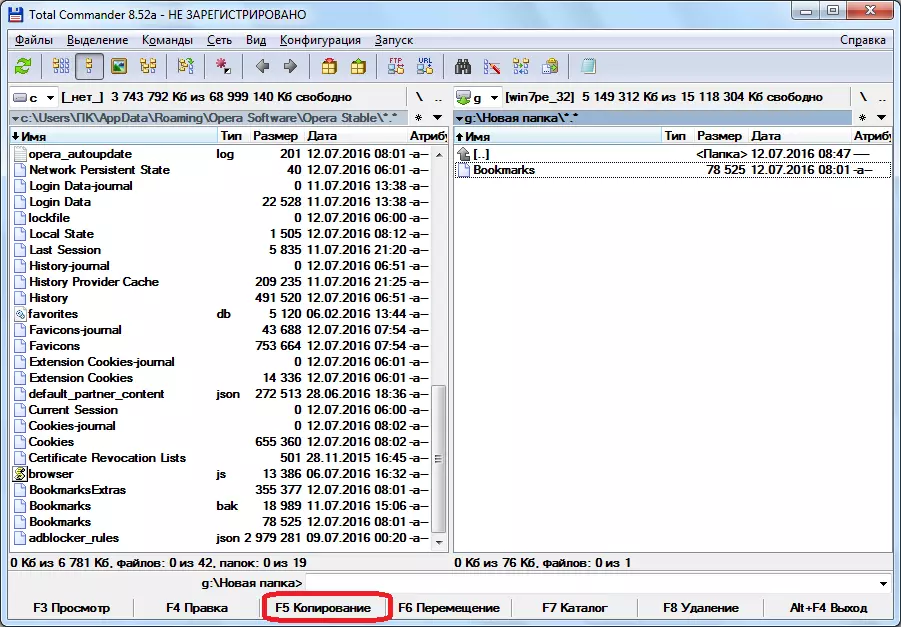
したがって、オペレーティングシステムを再インストールするときは、すべてのブックマークが保存されます。
同じように、異なるコンピュータにあるOperaブラウザ間のブックマークを転送することができます。ブラウザに以前にインストールされていたすべてのブックマークがインポートされたものに置き換えられることを考慮する必要があります。起こらないように、テキストエディタ(メモ帳など)を使用してブックマークファイルを開き、その内容をコピーすることができます。その後、ブックマークをインポートしてコピーされたコンテンツを追加するブラウザのブックマークファイルを開きます。
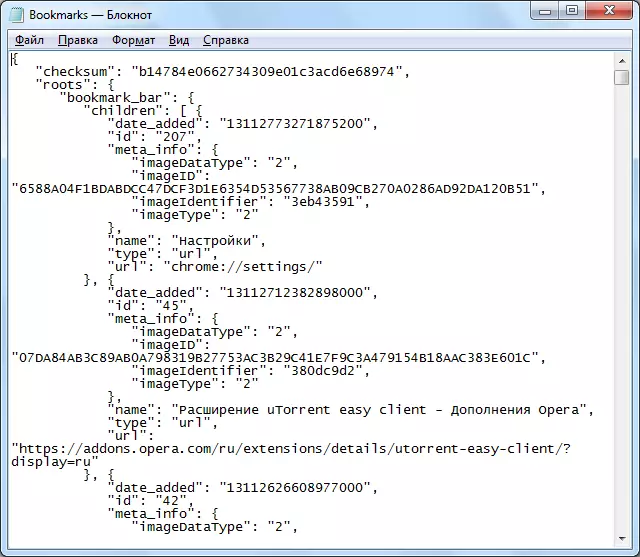
TRUE、この手順を正しく実行して、ブックマークがブラウザに正しく表示され、すべてのユーザーができるわけではありません。したがって、すべてのブックマークを失う可能性が高いので、最も極端な場合にのみ、それに頼ることをお勧めします。
拡張でブックマークをインポートします
しかし、他のオペラブラウザからブックマークをインポートするための安全な方法はありませんか?この方法は、組み込みのブラウザツールを使用しては実行されませんが、サードパーティの拡張のインストールを通じて実行されません。このサプリメントは「ブックマークインポート&エクスポート」と呼ばれます。
そのインストールのために、オフィシャルサイトのメインメニューオペラを追加してください。
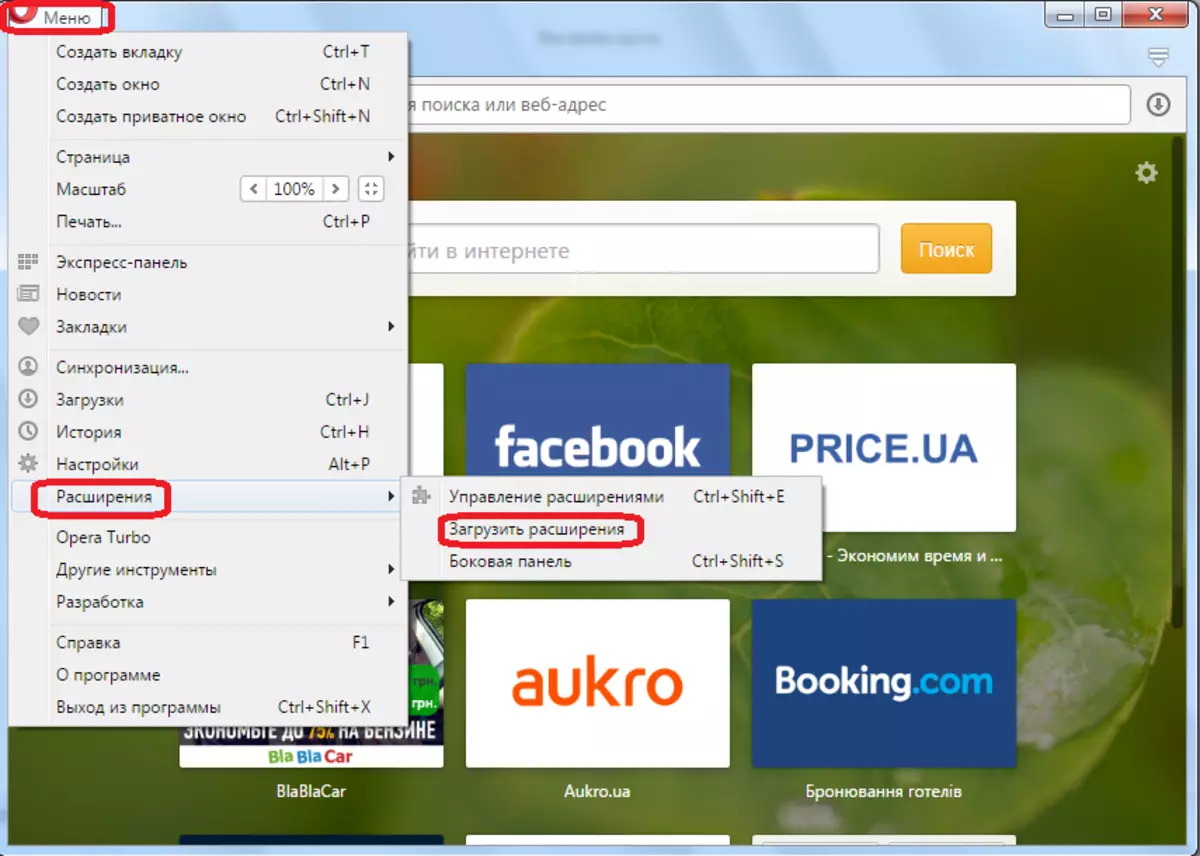
検索文字列に「ブックマークインポート&エクスポート」という表現を入力します。
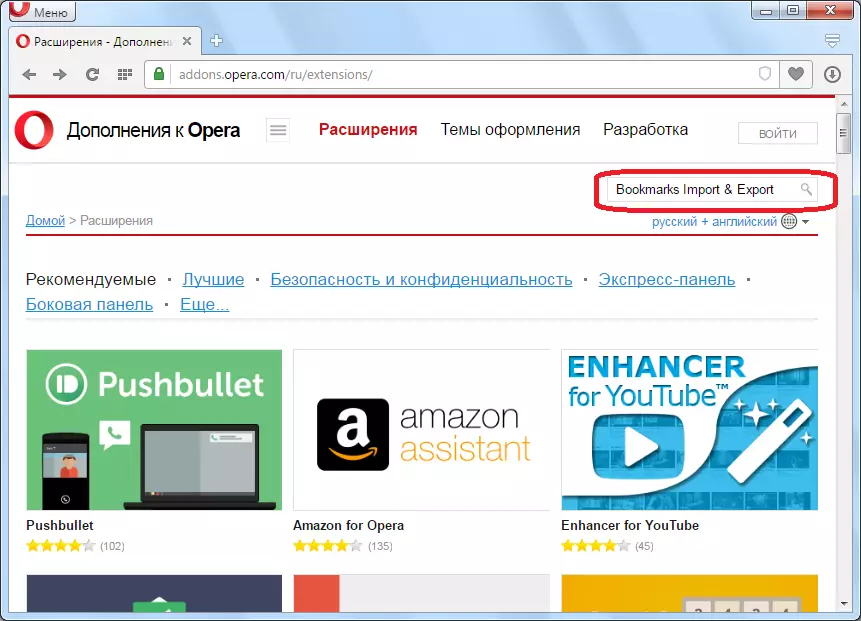
この拡張子のページに移動するには、[オペラへの追加]ボタンをクリックしてください。
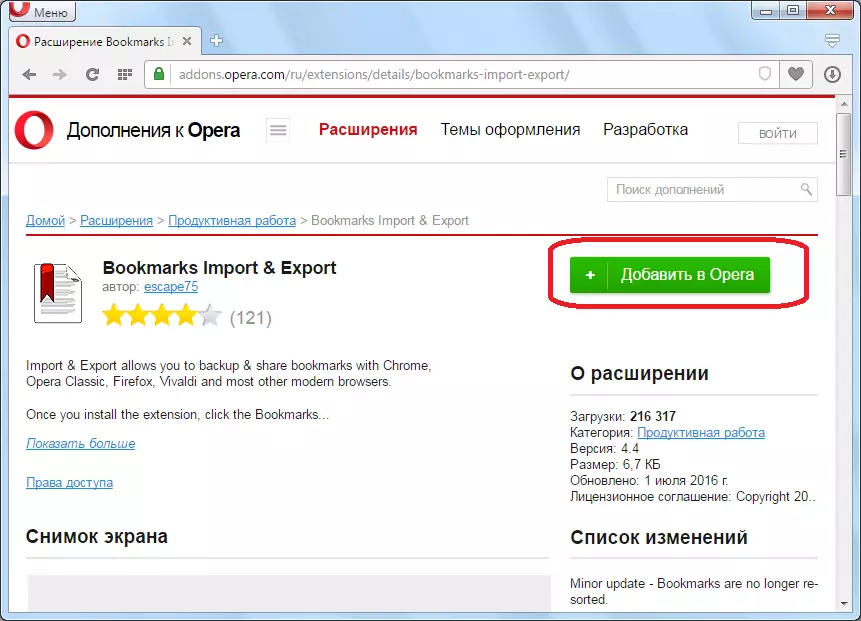
追加がインストールされた後、ブックマークのインポートとエクスポートアイコンがツールバーに表示されます。このアイコンをクリックすることの拡大を伴う作業を始めるために。
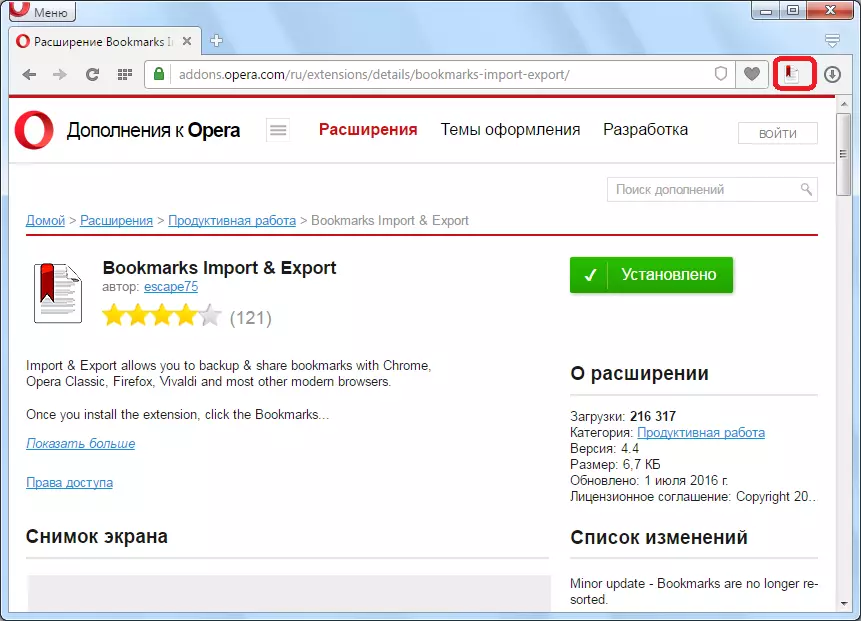
新しいブラウザウィンドウが開き、ブックマークをインポートおよびエクスポートするためのツールが表示されます。
このコンピュータ上のすべてのブラウザからHTMLフォーマットのブックマークをエクスポートするには、[エクスポート]ボタンをクリックします。
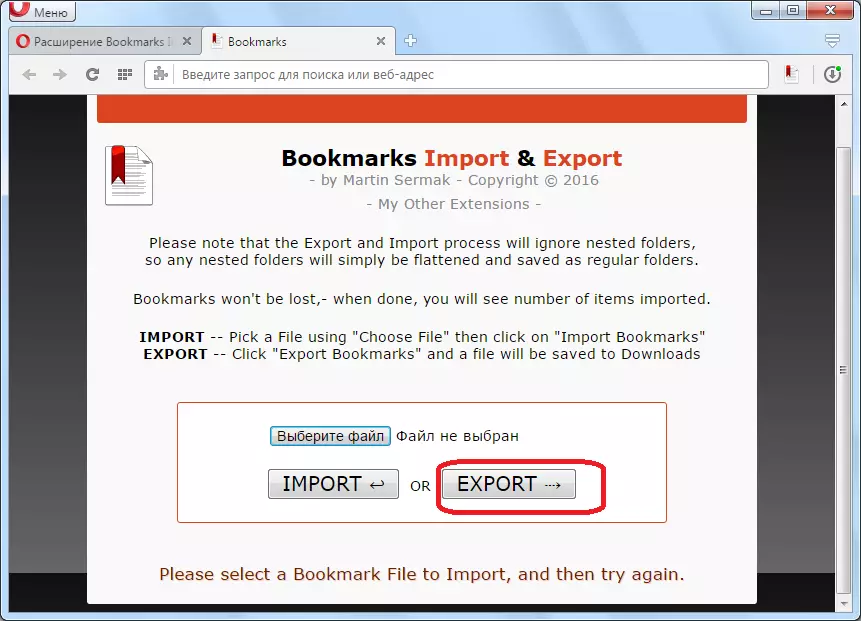
ブックマーク.htmlが形成されています。将来的には、このコンピュータのOperaにインポートするだけでなく、リムーバブルメディアを介して他のPC上のブラウザに追加することも可能です。
ブックマークをインポートするために、すなわちブラウザ内の既存の追加のブラウザに追加するには、まず「ファイルの選択」ボタンをクリックする必要があります。
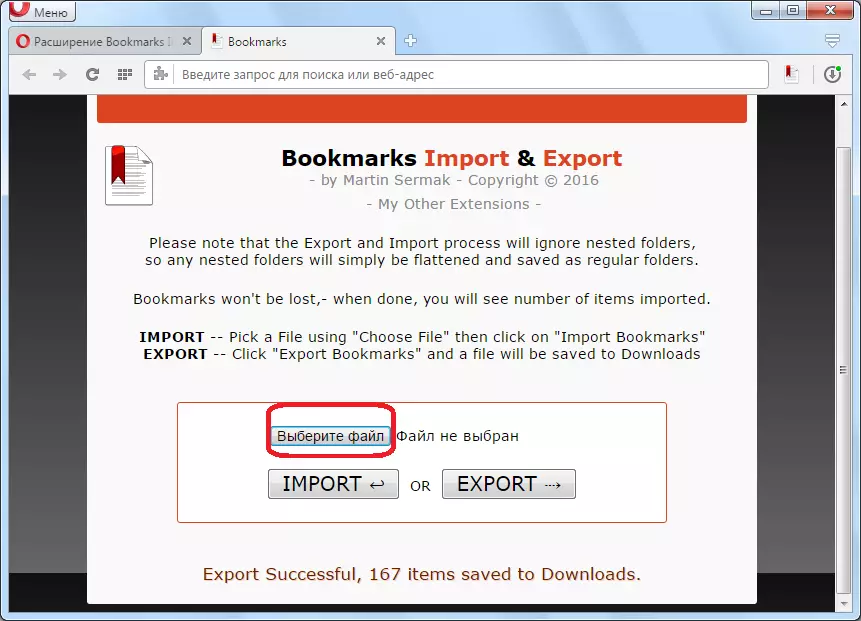
ウィンドウが開くと、ブックマークのブックマークファイルをHTML形式で見つけなければならず、以前はアンロードされていません。ブックマークを持つファイルを見つけたら、それを強調表示して「開く」ボタンをクリックしてください。

次に、[インポート]ボタンをクリックしてください。
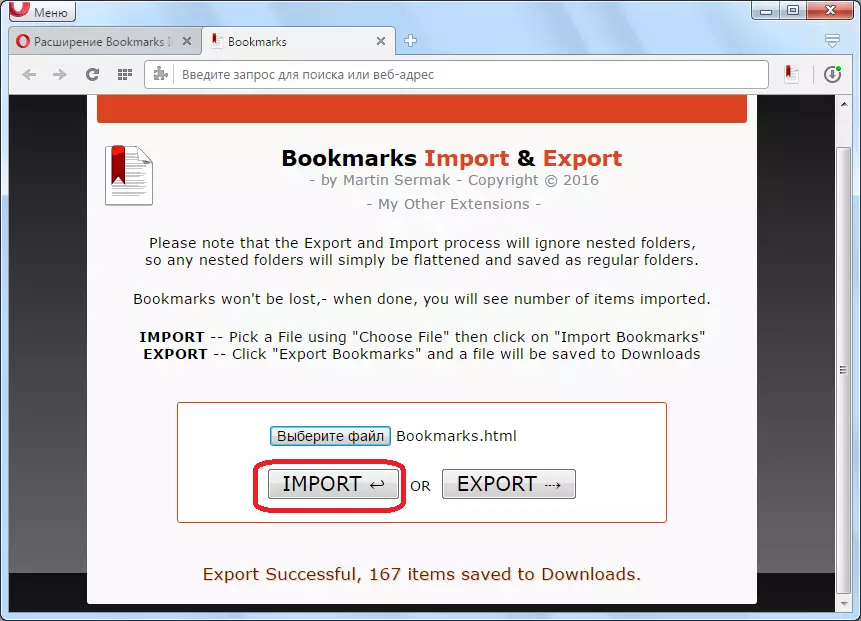
したがって、ブックマークはOperaブラウザにインポートされます。
ご覧のとおり、他のブラウザからのOperaのBookmarksをインポートすることは、Operaの1つのインスタンスから別のインスタンスよりもはるかに簡単です。しかし、そのような場合でも、この問題を解決する方法は、ブックマークの手動転送、またはサードパーティ製の拡張の使用方法があります。
